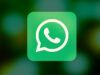Come aggiornare le app su HUAWEI
Hai recentemente acquistato uno smartphone HUAWEI e, finora, l’hai utilizzato senza difficoltà. Tuttavia, è arrivato il momento di aggiornare le app che hai installato e, trattandosi di un modello sprovvisto di servizi Google e quindi di Play Store, non sai come fare. Come dici? Ho indovinato? Beh, allora non temere: sei capitato proprio nel posto giusto.
Aggiornare le app presenti sul tuo device è una procedura piuttosto semplice, che puoi eseguire dallo store proprietario di HUAWEI, AppGallery (se hai un dispositivo sprovvisto di servizi Google), o dal classico Play Store di Google (se invece il tuo dispositivo ha accesso ai servizi Google). Non mancano, poi, soluzioni alternative che avrò modo di menzionare a fine tutorial.
Dunque, mettiti comodo e dedica pochi minuti alla lettura delle indicazioni che sto per fornirti: in questa guida ti spiegherò per filo e per segno come aggiornare app su HUAWEI e sono sicuro che, con un po’ di attenzione, riuscirai facilmente nel tuo intento e scoprirai che si tratta di un gioco da ragazzi. Buona lettura e buona aggiornamento delle tue app preferite!
Indice
- Come aggiornare le app su HUAWEI: AppGallery
- Come aggiornare le app su HUAWEI: Play Store
- Soluzioni alternative per aggiornare le app su HUAWEI
Come aggiornare le app su HUAWEI: AppGallery
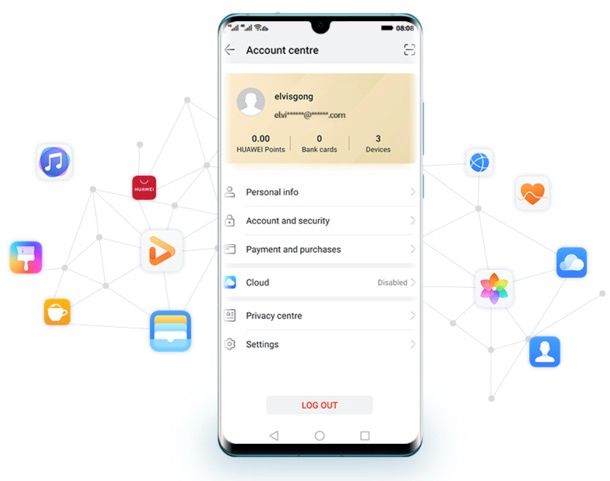
Se vuoi sapere come agire su uno dei modelli HUAWEI che non dispongono dei servizi Google, ad esempio, come aggiornare le app su HUAWEI P40 lite (uno dei modelli più recenti con HMS e senza Play Store preinstallato), puoi procedere con AppGallery, lo store alternativo della casa di produzione cinese da cui puoi gestire tutte le app installate sul device e scaricarne di nuove.
Puoi decidere di effettuare gli aggiornamenti manualmente per le singole app o se impostare il download e l’installazione automatica degli aggiornamenti per tutte le app. Ricorda però che se effettuati tramite rete dati (4G/5G), gli aggiornamenti, specie quelli automatici, possono comportare un significativo dispendio di Giga. Trovi spiegato tutto qui sotto.
Aggiornare le app manualmente
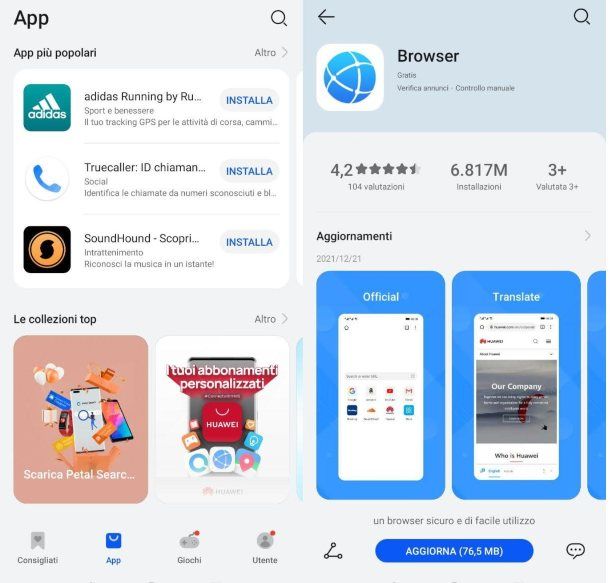
Se vuoi aggiornare una sola app in particolare, puoi farlo direttamente dalla pagina di AppGallery dedicata all’app stessa. Per iniziare, dunque, avvia AppGallery premendo sulla sua icona situata nella schermata Home o nel drawer delle applicazioni del tuo smartphone o tablet.
In fondo alla schermata principale, visualizzerai quattro sezioni diverse: fai tap sulla voce sulla voce App per aprire la relativa sezione. Dopodiché, tocca la barra di ricerca in alto (con il simbolo della lente d’ingrandimento), digita il nome dell’applicazione di tuo interesse e premi il tasto Invio sul tastierino.
Individua, dunque, l’app in questione tra i risultati di ricerca e premi sulla sua icona per accedere alla pagina ad essa dedicata. Se sono disponibili degli update troverai, in fondo alla schermata, il pulsante Aggiorna: premilo per avviare il download dei dati di aggiornamento e attendi che l’installazione sia completata. Se al posto del tasto “Aggiorna” trovi quello “Apri”, significa che usi già la versione più aggiornata. Facile, no?
Puoi anche visualizzare tutti gli aggiornamenti disponibili per le app che hai installato ed, eventualmente, installarli. Tutto ciò che devi fare in questo caso — una volta entrato in AppGallery — è premere sulla voce Utente: qui visualizzerai un elenco di applicazioni nella sezione Aggiornamenti. Per vedere l’elenco completo, fai tap sul simbolo >.
Scorri dunque la schermata fino a individuare l’app che vuoi aggiornare e premi sul pulsante Aggiorna in sua corrispondenza, in modo da avviarne il download. Se vuoi aggiornare più di un’app, fai lo stesso per ciascuna di quelle che ti interessano. Fatto ciò, dovrai semplicemente attendere il termine dell’installazione.
Attivare gli aggiornamenti automatici
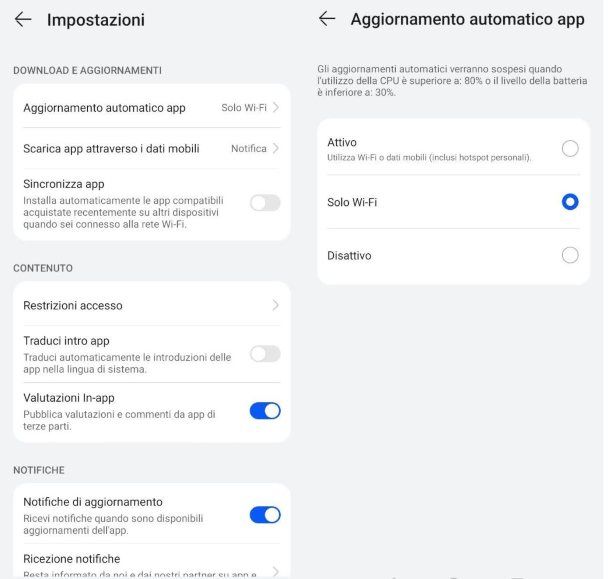
In alternativa all’installazione manuale, puoi decidere di attivare gli aggiornamenti automatici, consentendo ad AppGallery di scaricare e installare gli update in totale autonomia ogni volta che essi saranno disponibili.
In che modo? Semplicemente abilitando la relativa funzione, che varrà per tutte le app installate: per riuscirci, accedi alla sezione Utente di AppGallery, premendo sull’apposita icona posto in fondo alla schermata dello store, e scorri fino a individuare la voce Impostazioni.
Selezionala dunque quest’ultima, premi poi sulla voce Aggiornamento automatico app e scegli se scaricare gli aggiornamenti automatici solo sotto rete Wi-Fi (Solo Wi-Fi) o anche sotto rete dati (Attivo), sapendo che quest’ultima opzione porterà a un elevato consumo dei Giga compresi nella tua offerta.
Fatto ciò, non dovrai più preoccuparti di agire manualmente su ciascuna app.
Come aggiornare le app su HUAWEI: Play Store
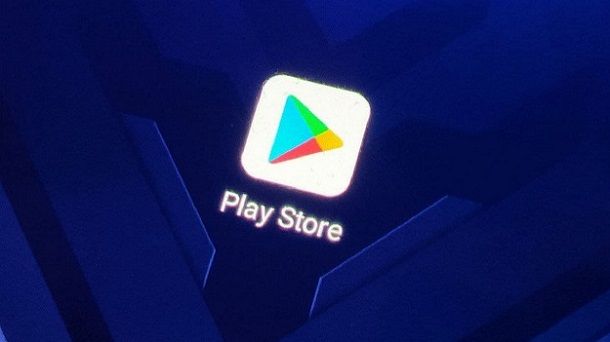
Gli smartphone HUAWEI che dispongono dei servizi Google possono sfruttare Play Store per l’installazione, la gestione e l’aggiornamento delle app sul dispositivo. Anche in questo caso, puoi aggiornare le app manualmente, oppure automaticamente, a seconda delle tue preferenze.
Nel caso in cui avessi un dispositivo con HMS e AppGallery, ti ricordo che puoi installare il Play Store su HUAWEI (anche se in maniera limitata) seguendo la procedura che trovi nella mia guida dedicata.
Aggiornare le app manualmente
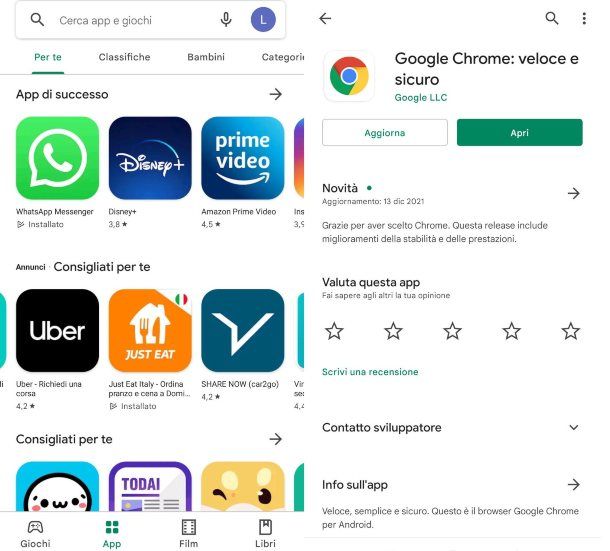
Anche in questo caso, il metodo più semplice per aggiornare manualmente soltanto l’app di tuo interesse è accedere alla pagina dello store ad essa dedicata.
Per agire in questo senso, apri il Play Store facendo tap sulla sua icona (con il simbolo ▶ colorato); poi, nella schermata principale, premi sul pulsante il pulsante Cerca (il simbolo della lente d’ingrandimento) e digita il nome dell’applicazione.
Una volta individuata l’app in questione nell’elenco dei risultati, tocca la sua icona, per aprire la pagina dedicata, e premi poi sul pulsante Aggiorna. Se richiesto, conferma la tua volontà di procedere al download utilizzando la rete dati e premi il pulsante Accetto. Tutto ciò che dovrai fare è attendere che l’aggiornamento sia automaticamente completato. Se al posto del tasto “Aggiorna” trovi quello “Apri”, significa che stai già utilizzando la versione più recente dell’app.
Come dici? Play Store ti segnala la disponibilità di aggiornamenti per diverse app e vorresti procedere all’installazione manuale degli update per più di una di esse? Nulla di più semplice.
Nella schermata principale del Play Store, effettua uno swipe da sinistra verso destra: in questo modo, si aprirà il menu delle opzioni. Premi, dunque, sulla voce Le mie app e i miei giochi per visualizzare la lista Aggiornamenti in attesa, con tutte le applicazioni per cui sono disponibili aggiornamenti.
Su alcuni dispositivi, quest’impostazione potrebbe essere raggiungibile facendo tap sull’immagine del tuo account Google, in alto a destra (oppure la tua iniziale), poi sulle voci Gestisci app e dispositivo > Aggiornamenti disponibili.
Nell’elenco che ti viene proposto, individua dunque le app che desideri aggiornare e tocca il pulsante Aggiorna a esse relativo. Se lo smartphone non è connesso a una rete Wi-Fi e non desideri o non puoi farlo, conferma la tua scelta di procedere tramite connessione dati (sapendo che consumerai dei Giga della tua offerta); infine, fai tap sul pulsante Accetto.
Ripeti l’operazione per ciascuna delle applicazioni e attendi che gli update siano installati uno alla volta. Più facile di così?!
Attivare gli aggiornamenti automatici
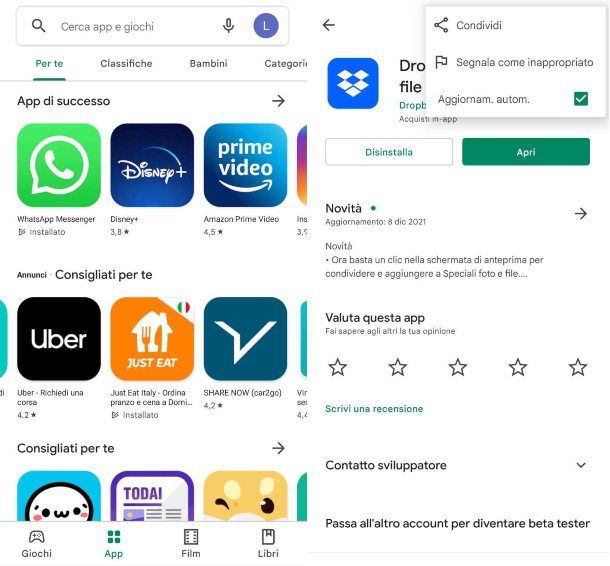
Play Store può procedere automaticamente all’aggiornamento delle app, senza necessità di intervenire manualmente, anche solo per un’applicazione in particolare.
Per attivare questa funzionalità, avvialo premendo sulla sua icona, poi richiama il menu delle opzioni premendo sull’icona ☰ presente in alto a sinistra. Tra le voci disponibili, scegli Le mie app e i miei giochi, in modo da visualizzare l’elenco delle tue app.
Ora, identifica l’app per cui desideri attivare gli update automatici, premi sul suo nome e poi sul pulsante ⋮ posto in alto a destra. Nel nuovo menu che così si apre, tocca la voce Aggiornam. Autom./Aggiornamenti automatici per apporre un segno di spunta e abilitare l’opzione.
In alternativa, puoi anche scegliere di attivare gli aggiornamenti automatici per tutte le app installate sul dispositivo. Una volta aperto il Play Store, scorri sullo schermo da sinistra verso destra per aprire il menu delle opzioni dello store, oppure tocca l’icona ☰ o l’immagine del tuo account Google (o le tue iniziali) situata in alto a sinistra e seleziona la voce Impostazioni.
Superato questo passaggio, tocca la voce Aggiornamento automatico app (su alcuni dispositivi, quest’opzione è accessibile toccando la voce Preferenze di rete). Ora, scegli se scaricare (e installare) gli aggiornamenti disponibili tramite qualsiasi rete (così facendo consumerai i Giga della tua offerta) oppure solamente tramite rete Wi-Fi. Dopodiché, tocca la voce Fine per confermare la tua scelta.
Soluzioni alternative per aggiornare le app su HUAWEI

AppGallery e Play Store non sono gli unici store utilizzabili su smartphone HUAWEI, che dispongano dei servizi Google o meno. Se vuoi un consiglio, però, potrebbe farti piacere approfondire le possibilità relative all’installazione e alla gestione delle app direttamente tramite file .APK, che possono essere aggiornati semplicemente installandone la nuova versione.
A questo proposito, ti consiglio la lettura della guida che ho dedicato a come aggiornare le app senza Play Store, in cui trovi maggiori informazioni e indicazioni più dettagliate su come utilizzare anche altri metodi alternativi. L’importante è rivolgersi a fonti verificate e affidabili, poiché il rischio di incappare in malware per Android è elevato.

Autore
Salvatore Aranzulla
Salvatore Aranzulla è il blogger e divulgatore informatico più letto in Italia. Noto per aver scoperto delle vulnerabilità nei siti di Google e Microsoft. Collabora con riviste di informatica e cura la rubrica tecnologica del quotidiano Il Messaggero. È il fondatore di Aranzulla.it, uno dei trenta siti più visitati d'Italia, nel quale risponde con semplicità a migliaia di dubbi di tipo informatico. Ha pubblicato per Mondadori e Mondadori Informatica.